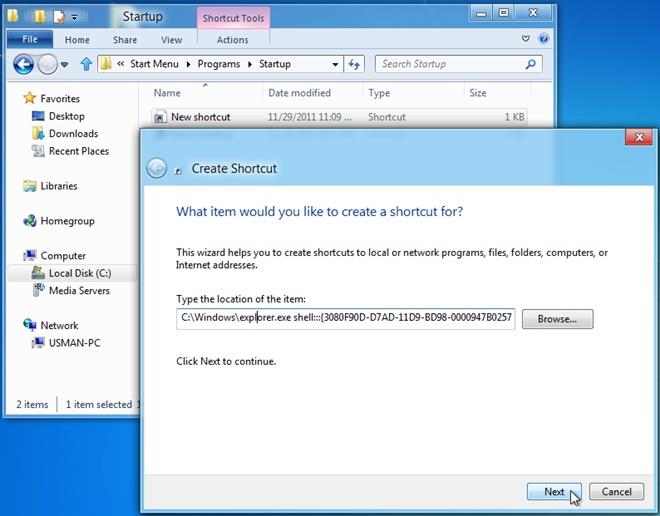Contrairement aux versions précédentes de Windows, où le bureau était accessible au démarrage, Windows 8 vous accueille avec l'écran de démarrage Metro, offrant un accès rapide aux applications, aux raccourcis système, aux programmes épinglés, etc. Apparemment, Windows 8 ne permet pas de rétablir le comportement classique du démarrage de Windows. Si vous ne souhaitez pas cliquer sur la vignette « Bureau Metro » à chaque connexion à Windows, voici comment contourner l'écran de démarrage Metro et accéder directement au bureau.
La première méthode pour contourner l'écran de démarrage de Windows 8 consiste à créer un raccourci « Afficher le Bureau » dans le dossier « Démarrage ». Ouvrez d'abord le dossier « Démarrage ».
C:\Users\\AppData\Roaming\Microsoft\Windows\Menu Démarrer\Programmes\Démarrage
Maintenant, sélectionnez l’option Raccourci dans le nouveau menu contextuel du clic droit et entrez la commande Afficher le raccourci du bureau suivante.
C:\Windows\explorer.exe shell:::{3080F90D-D7AD-11D9-BD98-0000947B0257}
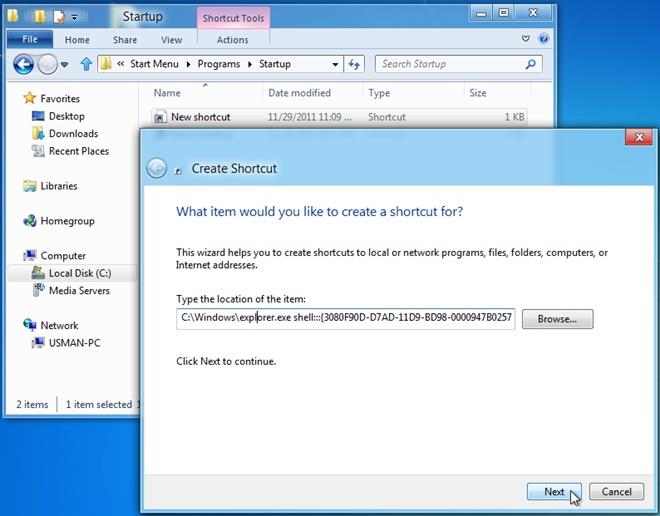
Une fois terminé, attribuez un nom approprié au raccourci et cliquez sur Terminer pour quitter l'assistant. Il ne vous reste plus qu'à redémarrer ou déconnecter votre ordinateur pour vérifier si le bureau s'affiche directement au démarrage. Cette méthode de raccourci est un peu lente, car Windows exécute les scripts, raccourcis, applications, etc., dans le dossier de démarrage après le chargement de tous les composants utilisateur et système. Pour accélérer le processus, vous pouvez lier le script « Afficher le Bureau » à l'événement d'ouverture de session Windows afin de l'exécuter dès votre connexion à Windows. Vous pouvez utiliser l' éditeur de stratégie locale de groupe pour créer un script d'ouverture de session ou l'Observateur d'événements pour associer manuellement le script « Afficher le Bureau » à l'événement d'ouverture de session Windows. Pour commencer, copiez la commande « Afficher le Bureau » mentionnée précédemment, ouvrez la recherche depuis la barre des icônes (Win+C) et cliquez sur Paramètres. Saisissez ensuite « Observateur d'événements » dans la barre de recherche pour ouvrir la boîte de dialogue « Afficher les journaux d'événements » .

Dans l'Observateur d'événements, développez la liste des journaux Windows dans la barre de navigation principale, puis sélectionnez Application . Sélectionnez ensuite Winlogon dans la colonne Source de la fenêtre principale, puis faites un clic droit dessus pour sélectionner l'option « Attacher une tâche à cet événement » .

Dans l'assistant de création de tâche de base, accédez à l'onglet Action en cliquant sur Suivant. Cet onglet vous permet de démarrer un programme, d'envoyer un e-mail ou d'afficher un message lorsque l'événement associé se produit. Sélectionnez simplement Démarrer un programme et cliquez sur Suivant. Collez ensuite la commande Afficher le bureau pour ajouter le fichier exécutable principal (explorer.exe) et l'argument de commande.

Une fois terminé, fermez l'assistant et ouvrez le Planificateur de tâches depuis la barre latérale de recherche pour vérifier le déclencheur et l'action associés à l'événement winlogon . Désormais, au démarrage de Windows 8, vous serez redirigé directement vers le Bureau au lieu d'afficher l' écran de démarrage Metro .